Présentation
Une unité centrale de traitement (processeur ), également appelé processeur central , processeur principal ou simplement processeur , est le circuit électronique qui exécute des instructions comprenant un programme informatique.
La CPU effectue des opérations arithmétiques, logiques, de contrôle et d'entrée/sortie (E/S) de base spécifiées par les instructions du programme.
Cela contraste avec les composants externes tels que la mémoire principale et les circuits d'E/S, et les processeurs spécialisés tels que les unités de traitement graphique (GPU).
Le CPU est considéré comme le cerveau d'un ordinateur. Vous voudrez peut-être connaître les détails de base de votre processeur, la vitesse du processeur, l'architecture, le nombre de cœurs et la taille du cache.
Dans cet article, nous discuterons de certaines méthodes pour trouver des informations sur le processeur sous Linux à l'aide d'outils de ligne de commande.
REMARQUE :Toutes les méthodes ci-dessous sont testées dans les systèmes RHEL 8.
Utilisation de lscpu
liste processeur appartient à un groupe de commandes en ligne de commande, toutes avec "ls" start (par exemple lspci, lsusb, lspcmcia) et des informations sur des composants matériels spécifiques fournissent. Comme son nom l'indique, dans ce cas le processeur.
La commande est particulièrement utile pour deux cas d'utilisation :
- Le processeur est-il adapté à un système d'exploitation 64 bits
- Nombre de cœurs dans le processeur
- Rechercher des informations sur le processeur sous Linux à l'aide de lscpu commande, exécutez simplement :
lscpu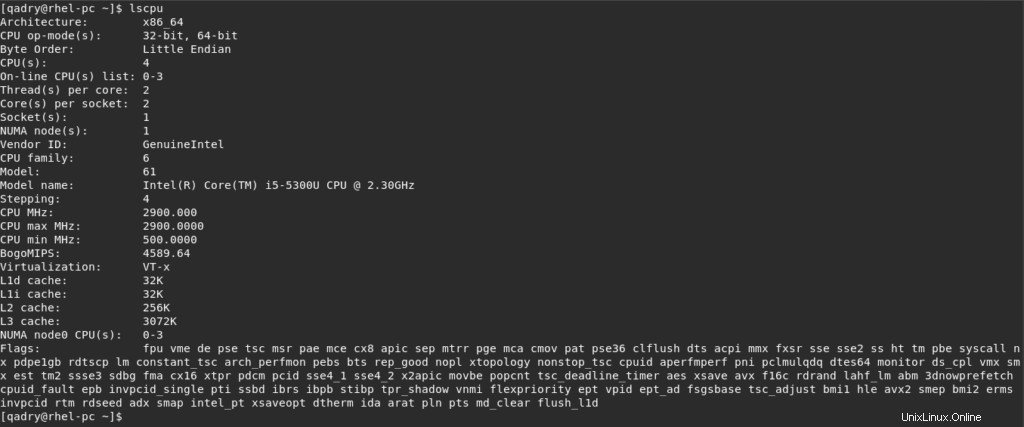
- Vous pouvez filtrer vos résultats précédents en utilisant grep commande avec un détail spécifique tel que :
lscpu | grep -i 'Model'
- Pour connaître le nombre de cœurs de processeur, exécutez :
lscpu | grep -i "CPU(s)"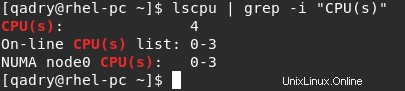
Utilisation du fichier /proc/cpuinfo
- Vous pouvez trouver les informations sur le processeur en affichant le contenu du fichier /proc/cpuinfo comme suit :
cat /proc/cpuinfo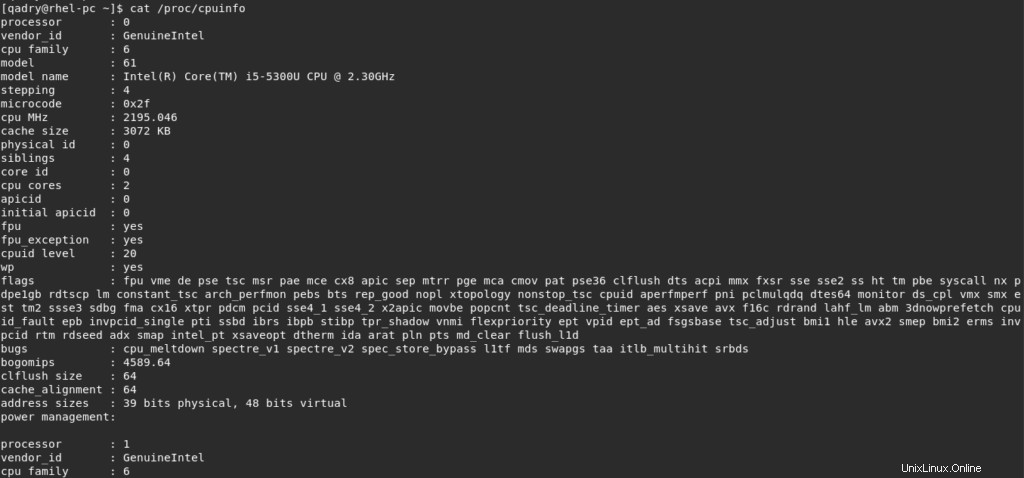
Utiliser dmidecode
dmidecode est un utilitaire de ligne de commande d'espace utilisateur gratuit pour Linux qui peut analyser les détails des données SMBIOS des composants matériels d'un système à partir de la table DMI (Desktop Management Interface).
Après avoir localisé la table DMI, dmidecode affichera les informations matérielles du système dans un format lisible par l'homme.
- Pour afficher les détails du processeur avec dmidecode
sudo dmidecode --type processor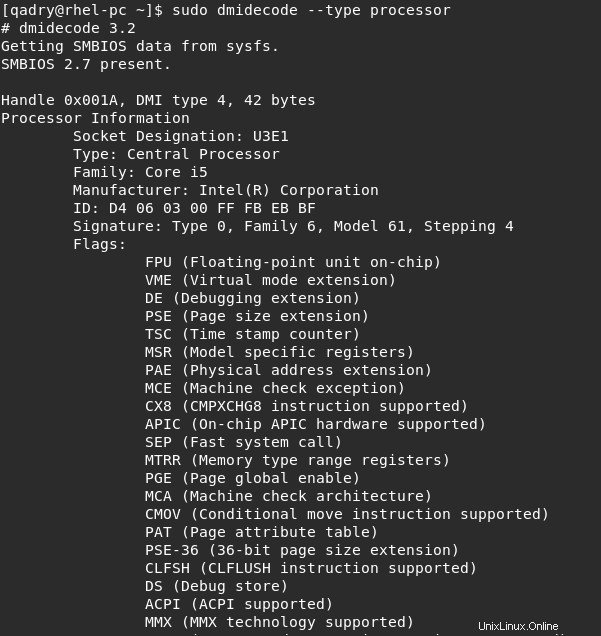
Utiliser lshw
lshw (Hardware Lister) est un petit outil permettant de fournir des informations détaillées sur la configuration matérielle de la machine. Il peut signaler la configuration exacte de la mémoire, la version du micrologiciel, la configuration de la carte mère, la version et la vitesse du processeur, la configuration du cache, la vitesse du bus , etc.
- Utilisez lshw pour obtenir uniquement des informations sur le processeur :
sudo lshw -class processor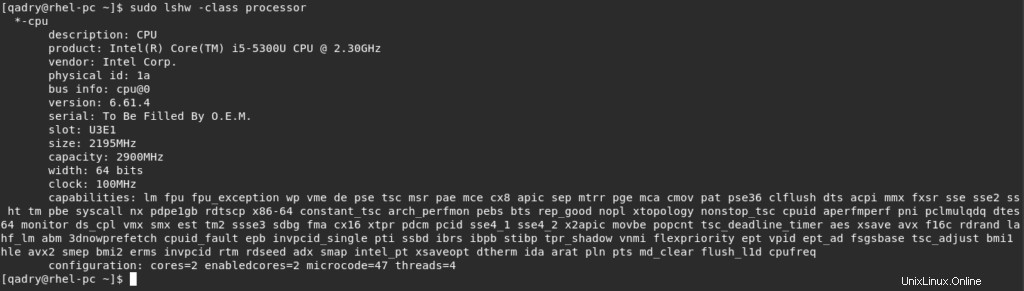
- Utilisez -court option pour afficher uniquement le modèle de processeur comme indiqué ci-dessous
sudo lshw -short -class processor
Utilisation dans xi
inxi est un outil d'informations système en ligne de commande pour afficher des informations système telles que le processeur, les pilotes, xorg, l'environnement de bureau, le noyau, la ou les versions de GCC, l'utilisation de la RAM, etc.
- Vous pouvez l'installer en exécutant la ligne de commande ci-dessous :
sudo dnf install inxi #centos,RHEL
sudo apt install inxi #Ubuntu- Pour afficher les informations sur le processeur à l'aide d'inxi, utilisez -C ou –cpu drapeau :
inxi -C
inxi --cpu
Comme indiqué ci-dessus, il affichait le nombre de cœurs, le cache du processeur, le modèle de processeur, les vitesses de base, la vitesse d'horloge du processeur, la vitesse minimale et maximale du processeur.
Utilisation de cpuid
Cpuid La commande affiche des informations sur le ou les CPU recueillies à partir de l'instruction CPUID et affiche également le modèle exact de CPU à partir de ces informations.
- Pour installer cet utilitaire :
sudo dnf install cpuid #centos,RHEL
sudo apt install cpuid #Ubuntu- Pour obtenir les informations sur le processeur à l'aide de la commande cpuid
cpuid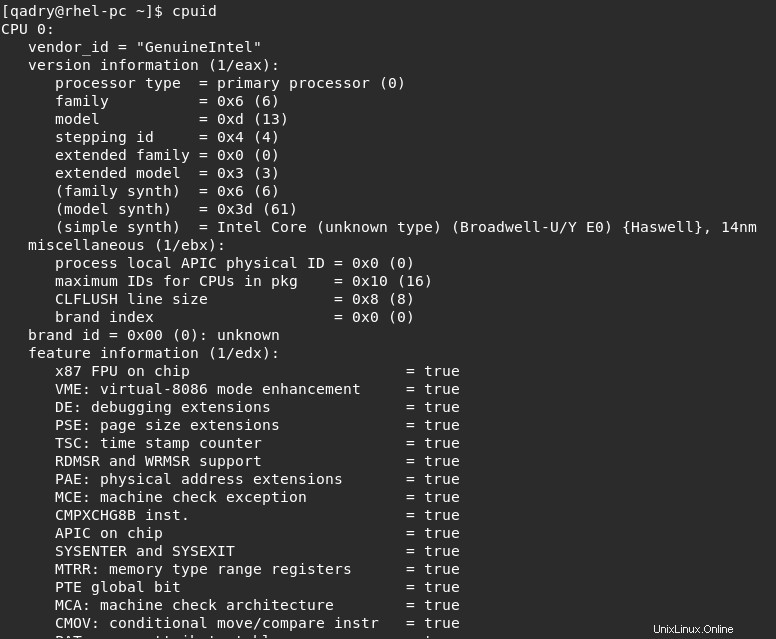
Utiliser hwinfo
hwinfo (Informations matérielles) est un utilitaire de ligne de commande permettant de rechercher les informations matérielles d'un système. Il affiche les détails détaillés de chaque périphérique matériel.
- Pour l'installer
sudo dnf install hwinfo #centos,RHEL
sudo apt install hwinfo #Ubuntu- Afficher les informations du processeur avec hwinfo en utilisant –cpu drapeau :
sudo hwinfo --cpu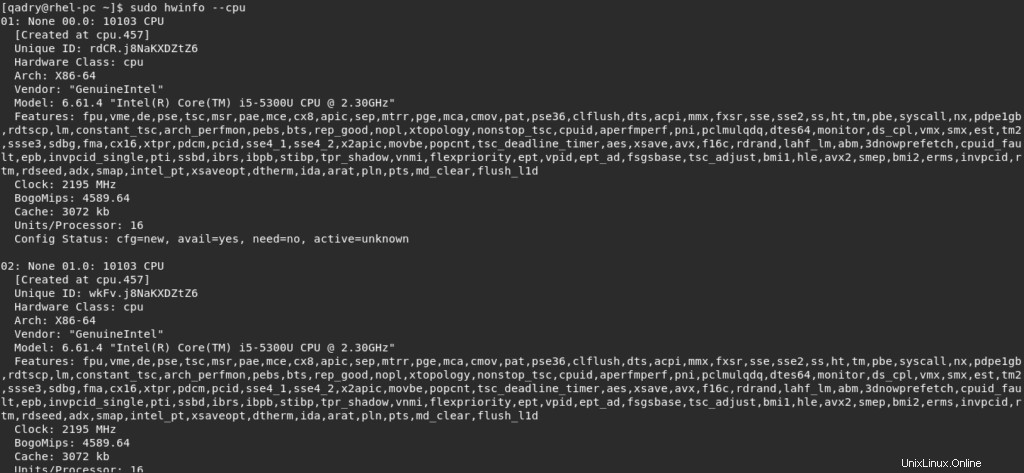
- Pour résumer la dernière sortie pour hwinfo, utilisez le –short drapeau comme indiqué ci-dessous
sudo hwinfo --short --cpu
Outils supplémentaires
- Vous pouvez obtenir des informations sur le processeur en utilisant nproc outil qui fait partie de GNU core-utils. Il ne fournit pas beaucoup d'informations sur le processeur. Il imprime uniquement le nombre d'unités de traitement disponibles pour le processus en cours, comme indiqué ci-dessous.
nproc
OR
nproc --all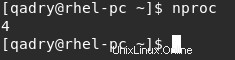
- Si vous souhaitez connaître l'architecture utilisée par les processeurs tels que Broadwell, Sandybridge et Ivybridge, exécutez :
cat /sys/devices/cpu/caps/pmu_name 
REMARQUE :Ce fichier n'est pas disponible pour les machines équipées d'un processeur AMD.
Conclusion
Voilà,
Dans ce guide, nous avons illustré comment vérifier et trouver les informations du CPU sous Linux via la ligne de commande avec environ 7 méthodes en plus de certaines fonctionnalités pour chacune.
Merci